格安SIM「エキサイトモバイル」は、月に使うことのできる高速データ通信の容量がまだ残っていても、ユーザーが任意にデータ通信の速度を高速⇔低速に切り替えることができます。
そこでエキサイトモバイルの通信速度の切り替えについてまとめました。
通信速度の切り替えは簡単ですのでぜひこのページを参考に通信速度の切り替えを行ってみて下さい。
また、どのような場面で低速データ通信が活用できるかも合わせて紹介します。
目次
エキサイトモバイルの高速データ通信と低速データ通信の切り替え
エキサイトモバイルは、通信速度の高速⇔低速をユーザーが手動で切り替えることができます。
エキサイトモバイルの通信速度は、高速データ通信時は、下り最大788Mbps・上り最大50Mbps、低速データ通信時は上り下りともに最大200kbpsです。
エキサイトモバイルの通信速度の切り替え方
通信速度の切り替えは、excite IDセンターのマイページから行います。
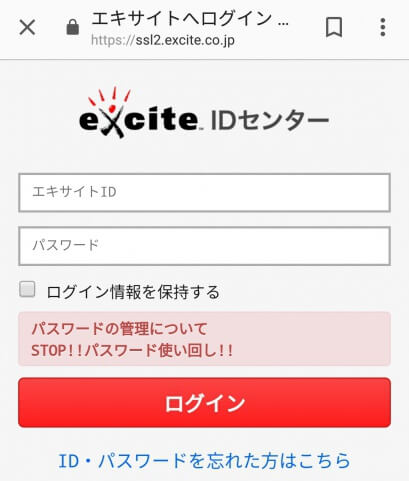
excite IDセンターのマイページへは、エキサイトモバイル公式サイトの、マイページからログインできます。
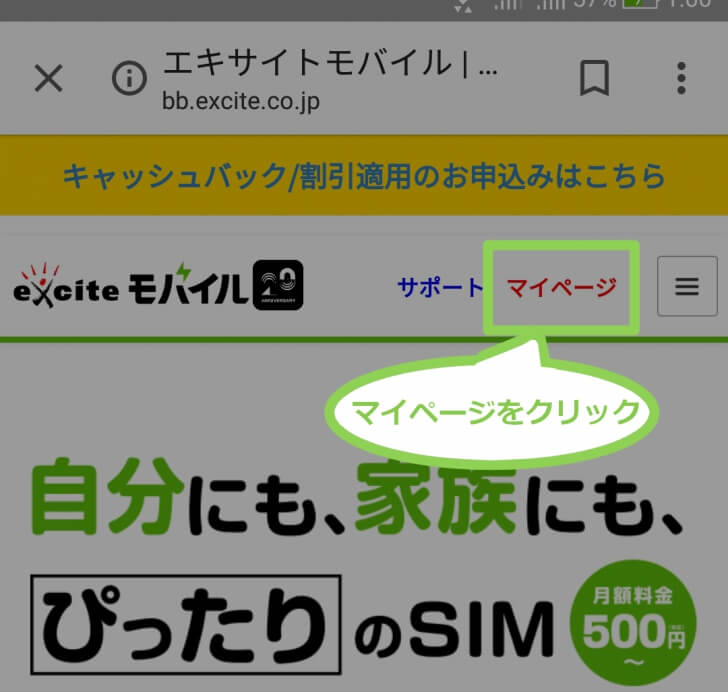
ログイン後、利用しているサービスをクリックします。
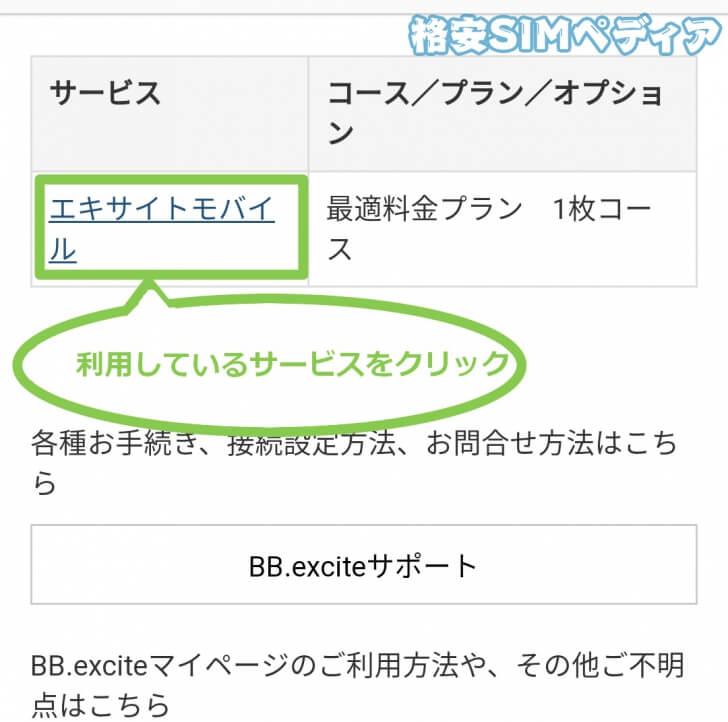
マイページが表示されたら、下の方にある「高速データ通信 ON/OFF」から、通信速度の切り替えができます。
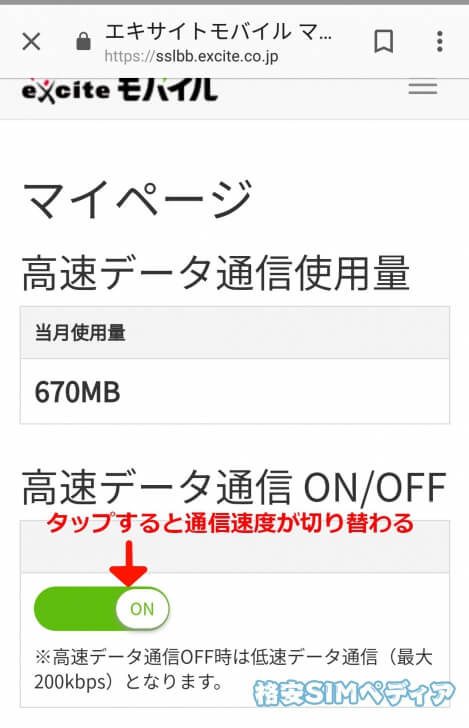
アプリでの速度の切り替え
通信速度の切り替えは、残念ながら、エキサイトモバイル公式アプリはリリースされていません。
ですが、「エキサイトモバイル クーポンスイッチ(エキモス)」は、非公式ながらも通信速度の切り替えが簡単にできるので紹介します。
エキモスはアプリの起動後に表示されているバーをクリックすれば、通信速度の切り替えが可能です。
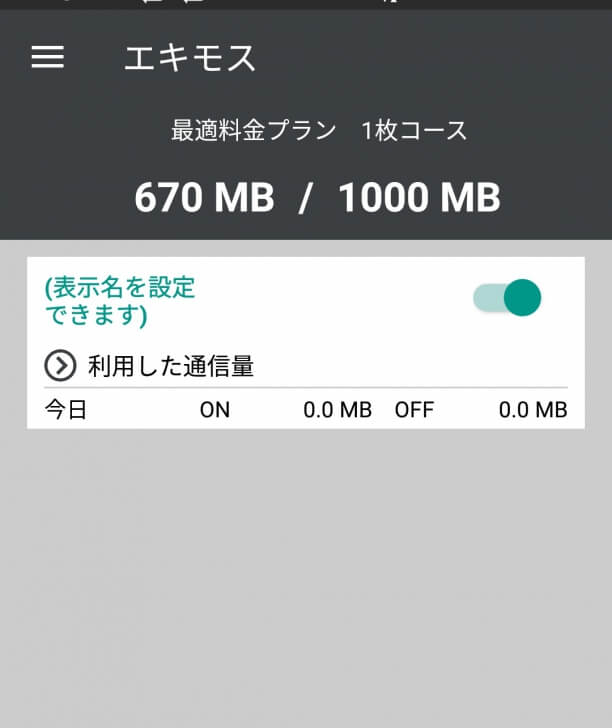
通信速度の切り替えの活用方法
低速通信の切り替えは、様々な場面で活用できます。
高速データ通信を使った分だけ料金を支払う「最適料金プラン」は、低速データ通信の切り替えを活用することで、自分で月々の支払額の調整が可能です。
月に使える高速データ通信量が決まっている「定額プラン」は、月の途中で高速データ通信を使いすぎた場合などに、低速データ通信に切り替えることで、容量の節約が可能です。
低速データ通信では、Youtube等の動画の閲覧や、写真を多く掲載しているWebサイトなどでは、ストレスを感じる通信速度です。
ですが、テキスト主体のメールやLINEの送信などでは、高速データ通信時と変わりなく、サクサクっとやり取りが可能です。
このような、高速データ通信をそこまで必要としない場面では、積極的に低速データ通信を利用しましょう。
また、スマホをいじっていなくても、起動しているだけでデータ通信は行われています。
通信容量はごく僅かですが、スマホを使わない時は低速データ通信に切り替えておくことで、データ通信の容量を節約することができます。
サイト閲覧時等に快適なバースト機能
エキサイトモバイルには、「バースト転送機能」が備わっています。
バースト転送機能とは、低速通信時の始めの一定量を高速で通信できる機能です。
低速通信では、読み込みに時間がかかってしまう写真や動画の埋め込み等が多いページなどでも、バースト転送機能が働くとストレス無く閲覧することができます。
低速通信に切り替える際の注意点
エキサイトモバイルの高速データ通信は、データ通信の使いすぎによる速度制限はありませんが、低速データ通信時は3日間で366MB以上データ通信をすると、速度制限されてしまいます。
ラジオ番組を聴ける「radiko」や、音楽配信サービス「Spotify」などは、低速データ通信でも問題なく利用できますが、1時間で「radiko」は20~30MB、「Spotify」は50~60MBほど通信しますので、低速通信だからといって使いすぎには注意が必要です。
エキサイトモバイルの速度制限については以下の記事で詳しくまとめています。
まとめ
エキサイトモバイルは、通信速度も安定していて、通信速度切り替えに低速時のバースト機能もあり、非常に使いやすい格安SIMです。
高速データ通信を使った分だけ料金を支払う「最適料金プラン」は、月に使うデータ通信が大きく変動する人にオススメの格安SIMです。
エキサイトモバイルの詳細は、以下のページでまとめていますので、参考にしてみて下さい。
エキサイトモバイルでは現在、
- 通常3,000円の初期登録手数料が無料
- SIMカード発行手数料(394円/枚)も3枚まで無料
で申し込みができる、「エキサイトモバイルで格安SIMスタートキャンペーン」を実施しています。
現在エキサイトモバイルが実施しているキャンペーンは以下の記事でまとめています。


















